
【iPhone】アプリのアップデートはここから!自動・個別設定の方法も
Contents[OPEN]
【iPhone】アプリのアップデートを通知設定する方法
アップデートを手動に設定した場合は、インストール済みのアプリにアップデートがリリースされたタイミングを知る必要があります。ここでは、便利な通知設定について紹介します。
アップデート忘れを防ぐには通知設定がおすすめ!
アップデートをしないとアプリに不具合が起きる可能性もありますから、忘れずに行いたいものです。そのためには、インストール済みのアプリにアップデートがリリースされた際に、通知されるように設定するのがおすすめです。
通知設定の手順
通知の設定は、「設定」の中の「通知」で行います。
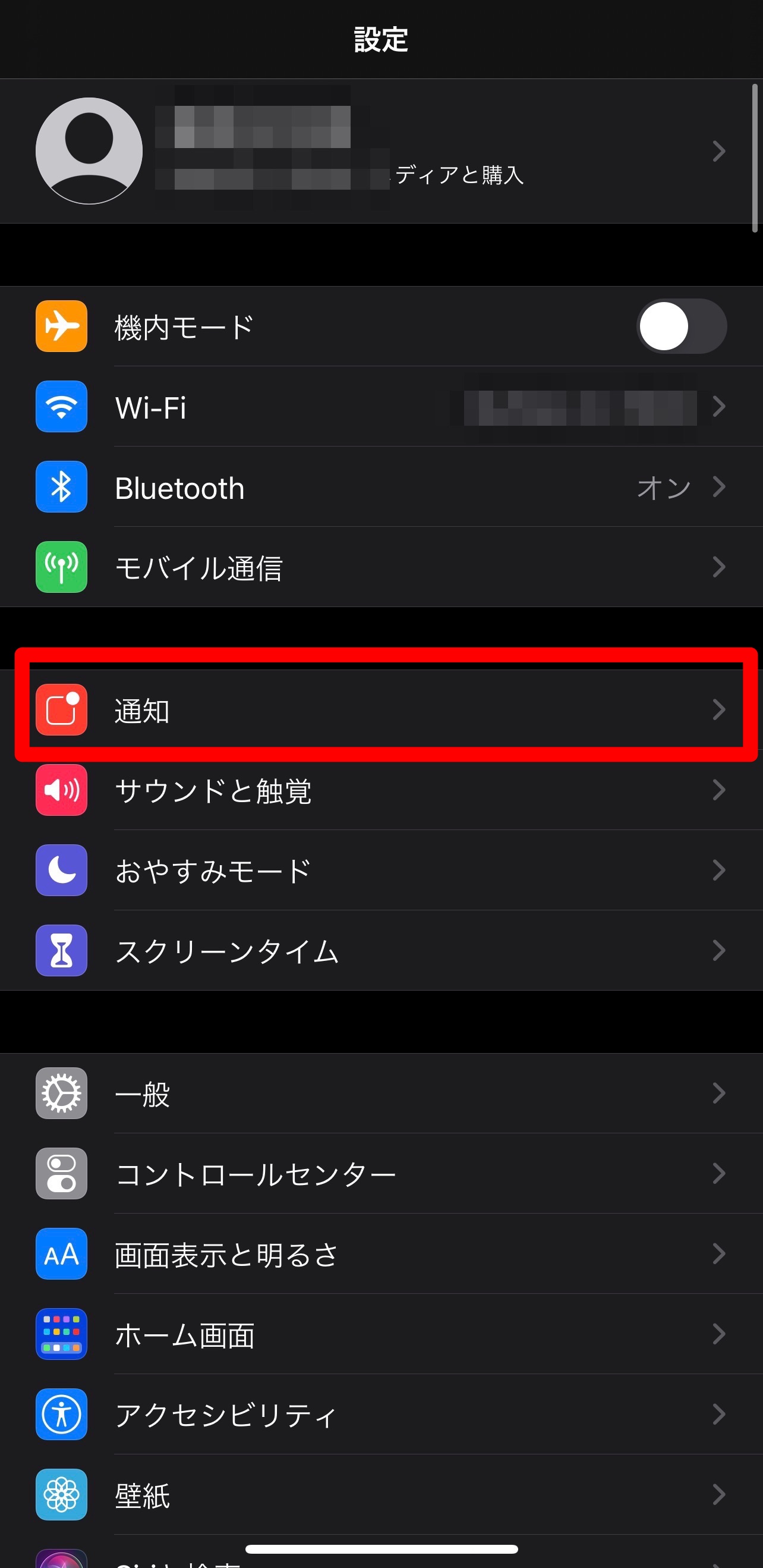
「App Store」を選択し、まずは「通知を許可」をONにしましょう。
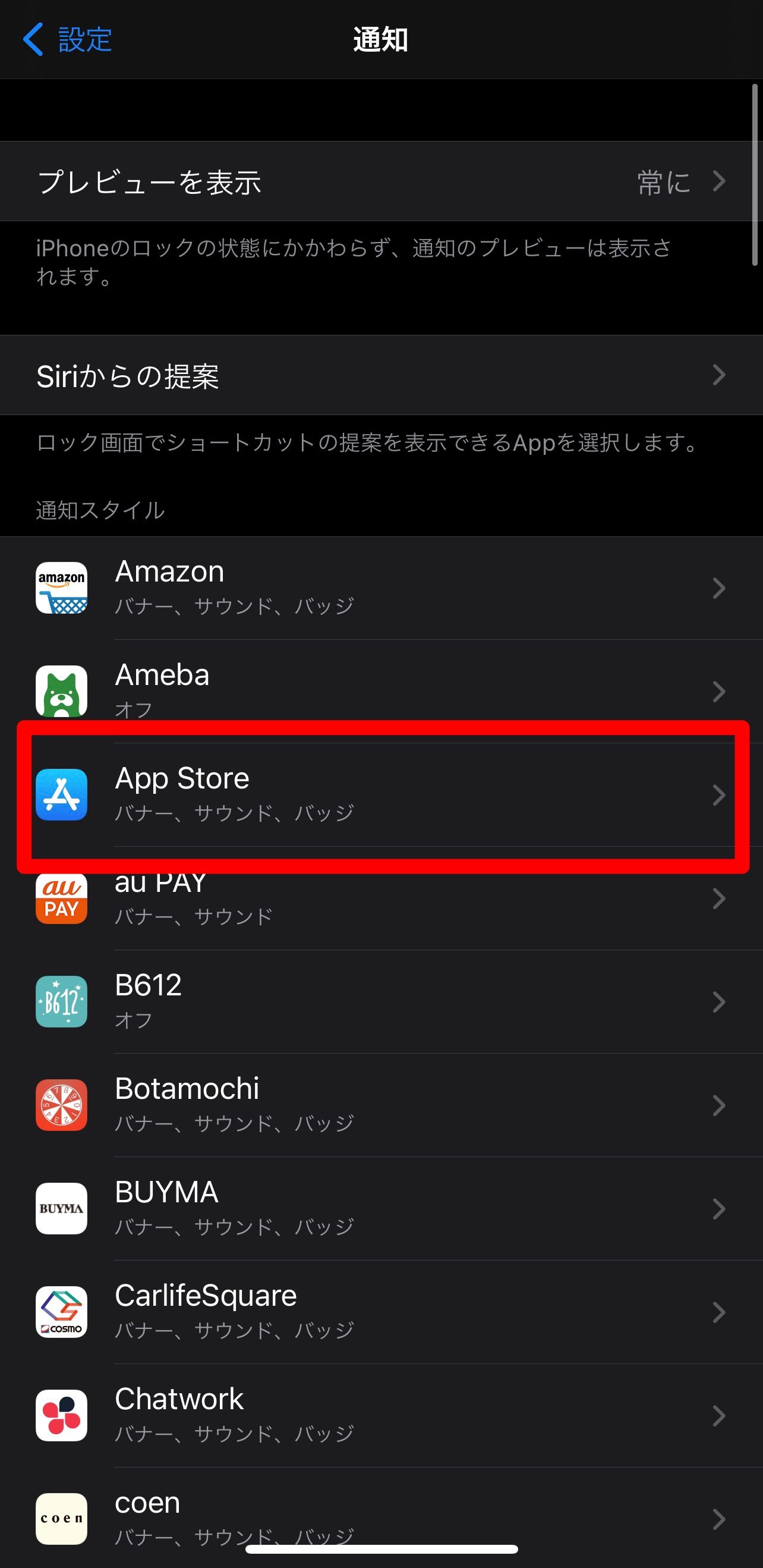
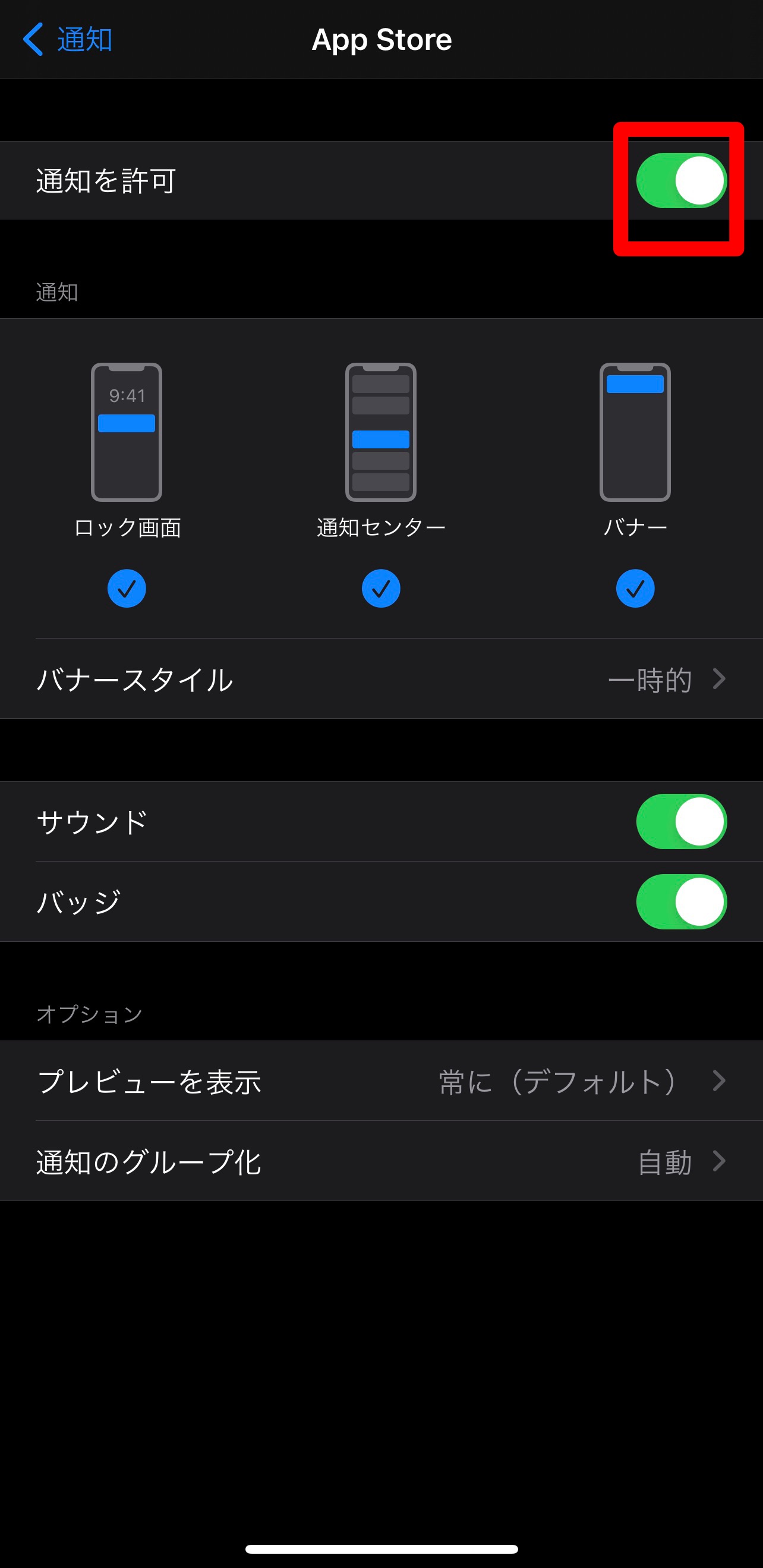
以下で、通知のされ方や音、バッジの有無などを設定できます。
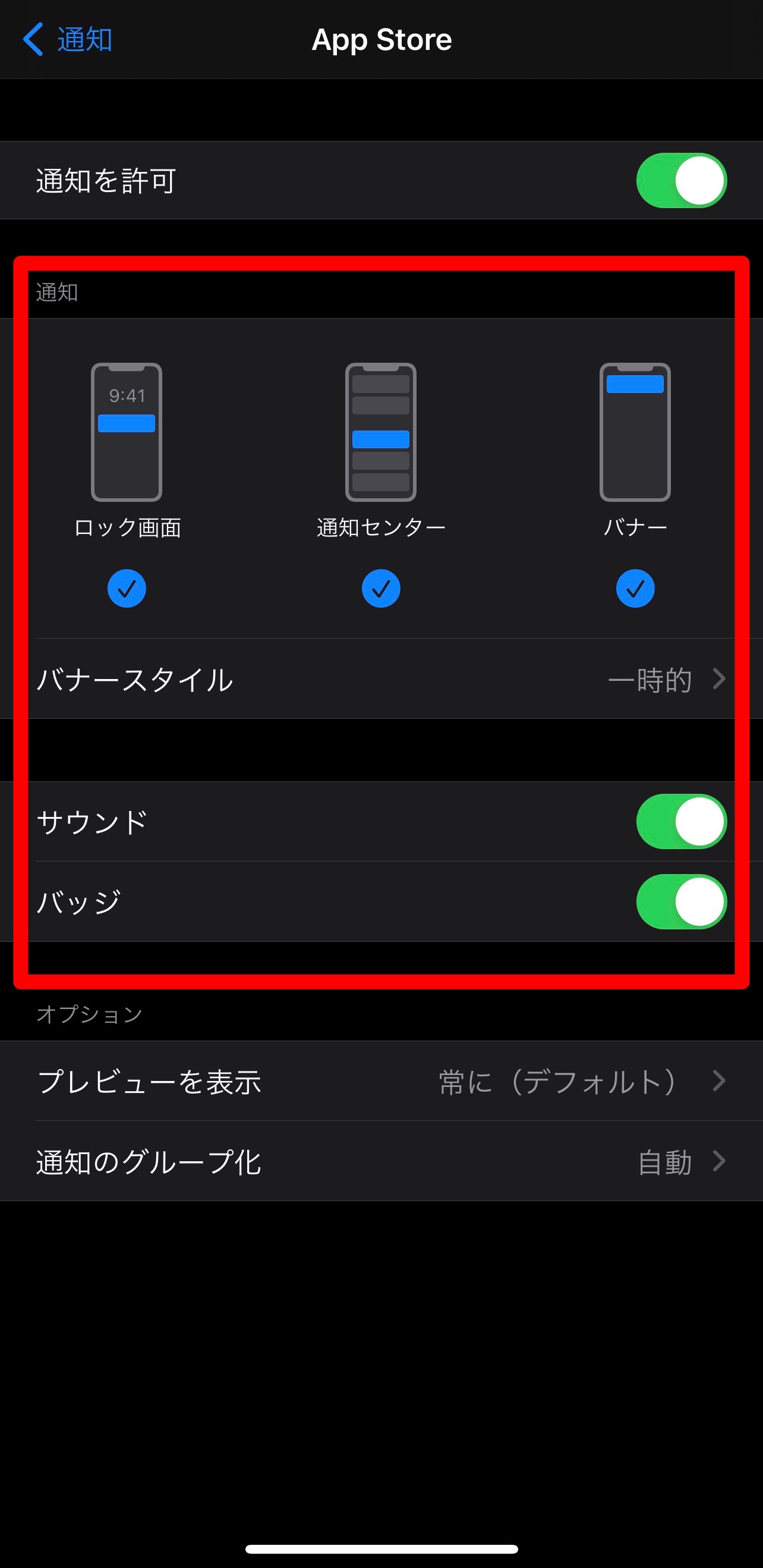
おすすめはバッジのONです。こうしておけば、通知が来た時にすぐに対処できなかったとしても、App Storeのアイコンに、アップデートが必要なアプリの数が表示されるので、後からでも気づきやすいでしょう。
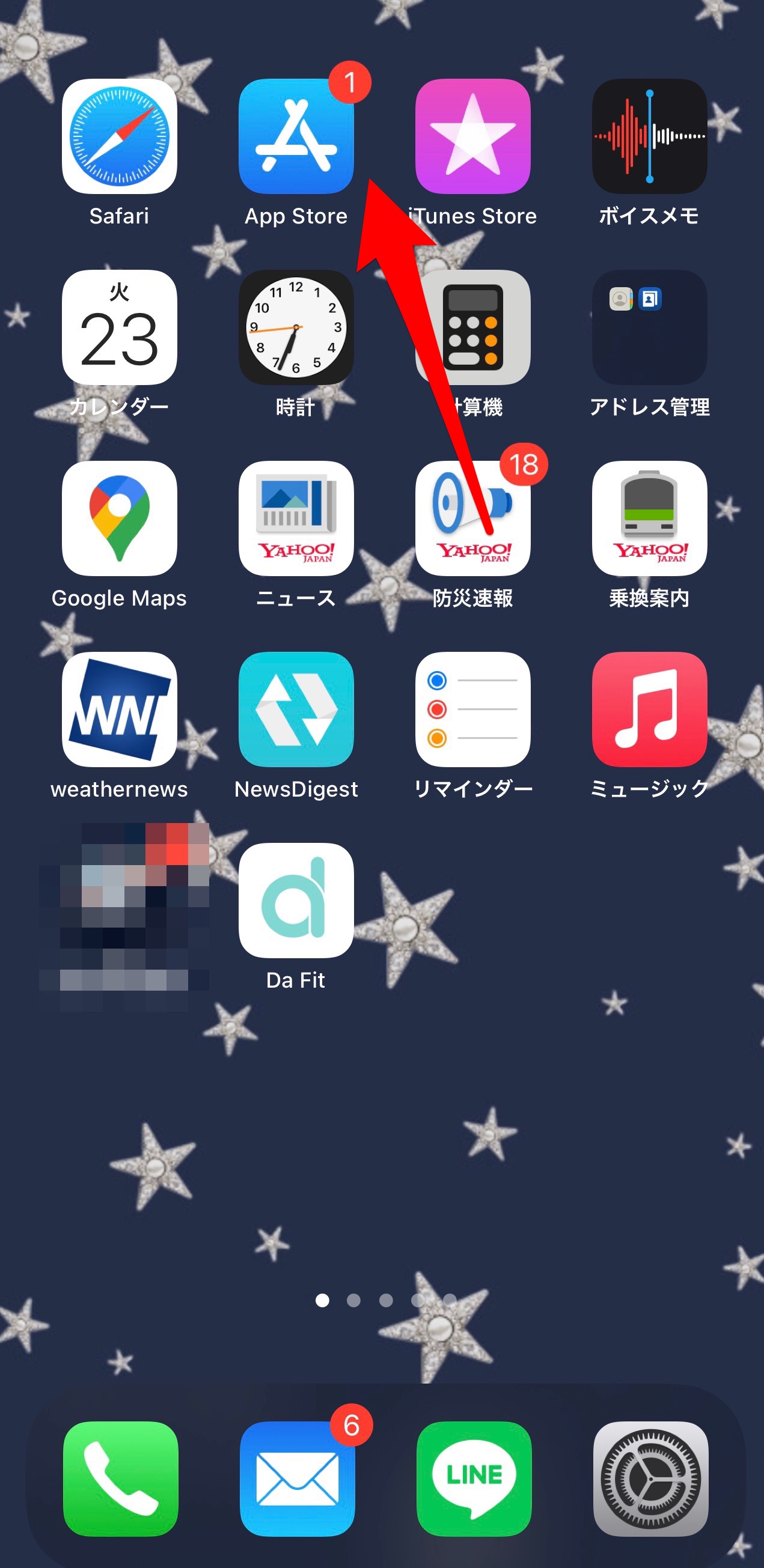
【iPhone】アプリを自動でアップデートする方法
最後に、アプリを自動でアップデートする際の方法についても押さえておきましょう。
いちいち面倒な人は自動アップデートの設定がおすすめ!
不具合を防止するためには手動でのアップデートがおすすめではありますが、それよりも1つ1つ手動でアップデートする方が手間だ、という場合は、自動に切り替えるのがおすすめです。自動でアップデートされるように設定しておけば、アップデートのリリースを確認する必要もありません。
自動アップデートの設定手順
手動への切り替えと同様、「設定」→「App Store」と進み、「Appのアップデート」をONにするだけでOKです。
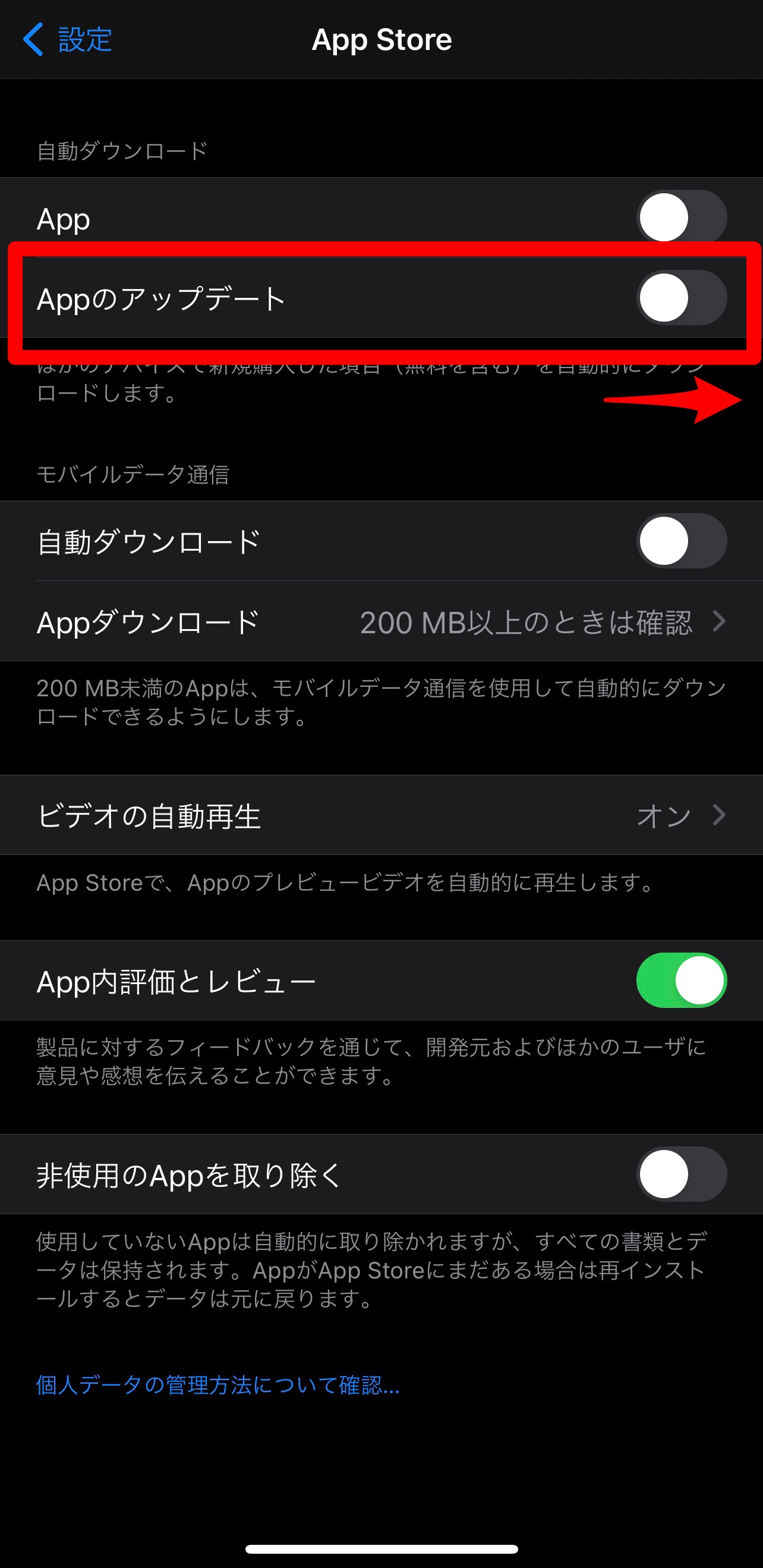
また、「モバイルデータ通信」のところもONにしておけば、Wi-Fiにつながっていない時でもアプリが自動でアップデートされるようになります。
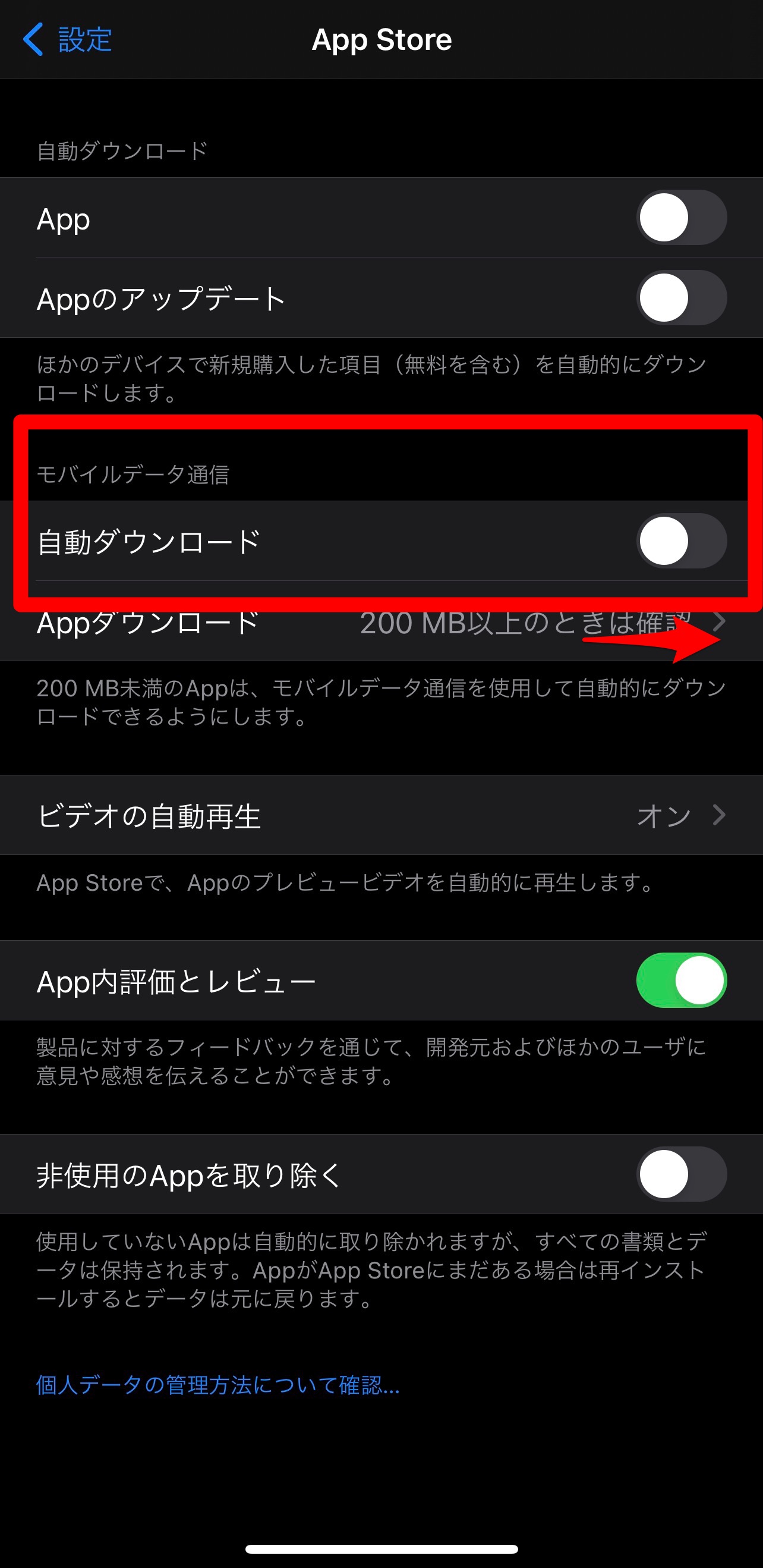
ただし、モバイルデータ通信は通信量がかかるので、その点は注意してください。